![]() К официальному релизу Windows 8 большинство разработчиков Интернет-браузеров (в их числе, помимо остальных, оказались Mozilla Foundation и Opera Software) представили новые версии своего софта для веб-серфинга, интерфейс которых был оптимизирован под сенсорное управление, являющееся предпочитаемым, а порой и единственным способом ввода на многих мобильных устройствах.
К официальному релизу Windows 8 большинство разработчиков Интернет-браузеров (в их числе, помимо остальных, оказались Mozilla Foundation и Opera Software) представили новые версии своего софта для веб-серфинга, интерфейс которых был оптимизирован под сенсорное управление, являющееся предпочитаемым, а порой и единственным способом ввода на многих мобильных устройствах.
Впрочем, «базовым» браузером для OS семейства Windows в течение многих лет остается Internet Explorer. Удалось ли Microsoft вдохнуть новую жизнь в свой подвергающийся регулярной критике браузер, выпустив его 10 версию? Означает ли фраза «Modern Browser» нечто большее, чем просто браузер, комфортно чувствующий себя в новой графическом окружении Windows 8?
Начиная с восьмой версии, Microsoft неустанно совершенствовала Internet Explorer, добавляя в него современные функции и расширяя поддержку ключевых веб-стандартов.
Компания даже развернула активность в рамках W3C (World Wide Web Consortium), предложив собственные стандарты, в частности, для измерения производительности браузеров, а также методы тестирования, показывающие, насколько хорошо браузеры эти самые стандарты «переваривают».
Безопасность Internet Explorer 10
Internet Explorer 10 быстрее – если говорить о скорости работы на одном и том же «железе» - и безопаснее своего предшественника. Кроме того, 10 версия безопаснее, прежде всего, благодаря новой технологии, которую Microsoft называет «продвинутым защитным режимом» (Enhanced Protection Mode). В Internet Explorer 10 вкладки изолированы друг от друга, то есть каждая из них функционирует в своеобразной «песочнице».
Для защиты от вредоносного кода в Internet Explorer 10 применяется еще одна интересная технология: использование случайной адресации для разных модулей браузера. Эта «рандомизация» серьезно усложняет жизнь опасному ПО, которому теперь будет сложнее установить, какой адрес в памяти следует атаковать.
При этом Internet Explorer 10 не только позаимствовал дополнительные возможности безопасности в OS Windows 8, но и сам поделился с системой полезной защитной функцией – сервисом SmartScreen, который определяет степень угрозы при посещении того или иного сайта на основе его репутации.

Впрочем, некоторые Интернет-ресурсы оказались не готовы к появлению Internet Explorer 10, вследствие чего пользователи, заходившие на эти сайты (одно время в их списке значился и сервис Gmail), получали уведомление о том, что их браузер якобы устарел. Однако волноваться по этому поводу не стоит: если сайт не блокирует IE 10 и правильно распознает «user agent» браузера (его «визитную карточку»), проблем с совместимостью и отображением веб-контента можно не опасаться.
Новый интерфейс Internet Explorer 10
Modern UI-версия интерфейса Internet Explorer 10, несмотря на свой «легкий», не перегруженный элементами управления и значками опций вид, базируется на том же движке, что используется и в десктопном варианте IE 10.

Концепция нового графического интерфейса Windows 8, которую перенял Internet Explorer 10, подразумевает, что просматривать Интернет-страницы вы будете в полноэкранном режиме, потому большую часть времени на дисплее пользователь видит только лишь содержимое сайта. Однако мультитабовая структура вкладок никуда не пропала: проведите пальцем в нижней части экрана или кликните правой кнопкой мыши – и на дисплее всплывет панель приложения IE 10, показывающая список открытых вкладок.
Панель приложения IE 10 включает в себя и адресную строку, при выборе которой браузер отображает часто посещаемые и «прикрепленные» сайты, а также начинает поиск по истории, по мере того как вы печатаете в поле ввода. Самый подходящий результат поиска браузер автоматически помещает в адресную строку, так что вам остается просто кликнуть по нему для перехода. Если же вам необходим иной вариант, другие результаты браузер представляет в виде крупных «плиток», содержащих ссылки и названия страниц.
![]()
Чтобы всегда иметь возможность открыть какой-либо сайт прямо из Стартового экрана Windows 8, пользователь может «закрепить» веб-страницу посреди других «плиток», при этом разрешается указывать, в каком из вариантов Internet Explorer 10 данная страница должна открываться: в версии с новым графическим интерфейсом или же в десктопной версии. (Кроме того, с каждой из версий можно ассоциировать и ссылки, которые вам будут попадаться в электронных письмах или, к примеру, в твитах).
На Стартовом экране появится «плитка» в виде логотипа IE на синем фоне, но если разрешение favicon сайта «корректное» (то есть 32x32), то «плитка» окрасится в главный цвет «иконки» сайта – то же самое происходит, когда вы закрепляете сайт на Панели задач Windows.

Если на веб-странице имеется выдающий список для выбора из некоторого числа пунктов (к примеру, географических объектов), воспользоваться им можно с помощью все той же панели приложения.
Как и в случае с любым Modern UI-приложением, добраться до настроек Internet Explorer 10 можно через боковую панель «Charms», открывающуюся при подведении курсора к правому краю экрана. Соответствующий пункт в панели «Charms» назван привычной фразой «Internet Options» (вместо характерного для Windows 8 названия «Settings»).

В «Опциях Интернета» пользователь может очистить историю посещений или отозвать все разрешения для веб-ресурсов, связанные с определением географического положения – либо наоборот разрешить другим сайтам отслеживать положение устройства.
Как и в предыдущих версиях, в Internet Explorer 10 вы можете установить нужный масштаб страниц по умолчанию. Эта опция схожа с функцией автоматического приближения, часто встречающейся в браузерах для Android. Впрочем, пользователю ничто не мешает свободно изменять представление страниц при помощи жестов: сближение или отдаление двух пальцев соответственно уменьшает или увеличивает масштаб.
Жесты в Internet Explorer 10
Если вы уже имели дело с сенсорной навигацией в браузерах для iOS или Android, жесты и управление в целом вряд ли чем-то удивят вас: с помощью жестов, как уже было отмечено, можно приближать или отдалять страницу, а также быстро переходить вперед или назад.

Swipe-жест «назад» открывает предыдущую страницу, а swipe-жест «вперед» загружает следующую. Включив в настройках «интеллектуальную» опцию «Flip ahead», благодаря которой Internet Explorer самостоятельно находит ссылку на следующую страницу, вы сможете, просто проведя пальцем по дисплею, перейти, например, к пятой странице в мульти-страничном обзоре, если находитесь на четвертой – для перехода не понадобится скроллить страницу до меню с номерами страниц.
Новая (следующая) страница не загружается заранее, как в браузере Chrome, поэтому можно не беспокоиться насчет расхода Интернет-трафика. А о возможности перехода браузер сигнализирует подсветкой кнопки «Вперед» на панели приложения. Опция «Flip ahead» доступна и в десктопной версии Internet Explorer. (Заметим, что подобной «хитрой» функцией располагает и браузер Opera).
Не время расставаться с Adobe Flash
Изначально было заявлено, что поддержкой Flash будет обладать только десктопная версия Internet Explorer 10, однако Microsoft и Adobe совместными усилиями внедрили эту технологию и в версию IE 10 с новым графическим интерфейсом, у которой весьма печально обстоит дело с расширениями и плагинами.
Впрочем, Flash полноценно функционирует пока что на сайтах, которые соответствуют определенным стандартам, установленным Microsoft: flash-элементы должны быть адаптированы под управление с помощью пальцев, а видео- и аудио-контент должен транслироваться с сайта напрямую, а не через пиринговые сети (то есть никаких p2p-соединений). Что ж, для YouTube этого вполне достаточно.

Если зайти на сайт Adobe, на странице проверки версии Flash Player можно прочесть, что Flash уже имеется в системе, а также узнать подробнее о совместимости сайтов с модулем Flash, использующимся в Internet Explorer 10. Таким образом, если какой-то сайт настойчиво требует скачать Flash Player, это значит, что администрация этого веб-ресурса пока не озаботилась вопросами поддержки IE 10.
Кстати, Google интегрировал «полную» версию Flash Player в Chrome для Windows 8, иными словами, в Modern UI-приложении Chrome открываются все сайты, содержащие Flash-элементы – даже те из них, что плохо оптимизированы под сенсорный ввод.
Безопасен ли Flash в Internet Explorer 10?
Microsoft уделяет особое внимание производительности и безопасности Modern UI-приложений. Как на этом отразилось включение Adobe Flash в новую версию Internet Explorer? Известно, что интегрированный в Chrome модуль Flash иногда использовали для взлома браузера. Вероятно, поэтому в Microsoft и приняли решение сократить возможности Flash Player, а его обновление осуществлять автоматически через службу Windows Update.

Надо заметить, что Flash имеет особые привилегии, которые позволяют ему запускаться даже в тех случаях, когда активация других плагинов заблокирована. Суть заключается в том, что Flash работает на одном уровне с системным компонентом Runtime Broker, контролирующем все Modern UI-приложения, а не на более высоком (а значит, и безопасном) уровне «песочницы» AppContainer, предназначенной для веб-страниц.
Считаете Flash компонентом, без которого легко обойтись? Отключить Flash Player как для Modern UI, так и для десктопной версии можно через настройки IE (в разделе «Управление плагинами»).
Приватность в Internet Explorer 10
«Приватный» режим веб-серфинга InPrivate теперь фактически разрешается использовать для каждой конкретной вкладки в отдельности (схожий принцип применяется, к примеру, в Opera, в которой пользователь может открыть так называемую «приватную вкладку», не оставляющую никаких «следов» от посещения веб-страниц). Такая вкладка будет изолирована от других вкладок и не станет сохранять кэш веб-контента, cookies или историю.

Над решением проблем приватности в Flash Player компании Microsoft и Adobe также работают совместно – есть вероятность, что со временем можно будет парой кликов отключить функцию «Flash cookies», то есть локальное хранение Flash-модулем данных, загружаемых при работе с Flash-элементами.
Internet Explorer 10 поддерживает функцию «Do Not Track», рекомендующую сайтам не отслеживать активность пользователя. Данная опция включена по умолчанию, что в свое время вызвало недовольство со стороны рекламного бизнеса. Как бы там ни было, пока не многие сайты поддерживают «Do Not Track»: из видных ресурсов можно, впрочем, выделить Twitter.
Помимо «Do Not Track», сохранять приватность пользователю помогают и добавляемые вручную «черные списки» (Tracking Protection Lists), блокирующие поставляющиеся третьей стороной службы и скрипты, отслеживающие его переходы с одного сайта на другой. Эта опция доступна через настройки в десктопной версии Internet Explorer 10.





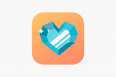



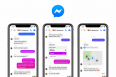
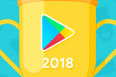

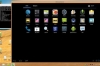
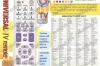






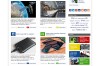

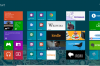




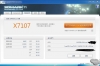




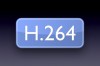




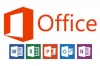












Чтобы написать здесь комментарий необходимо